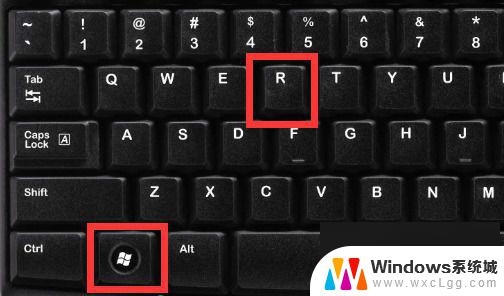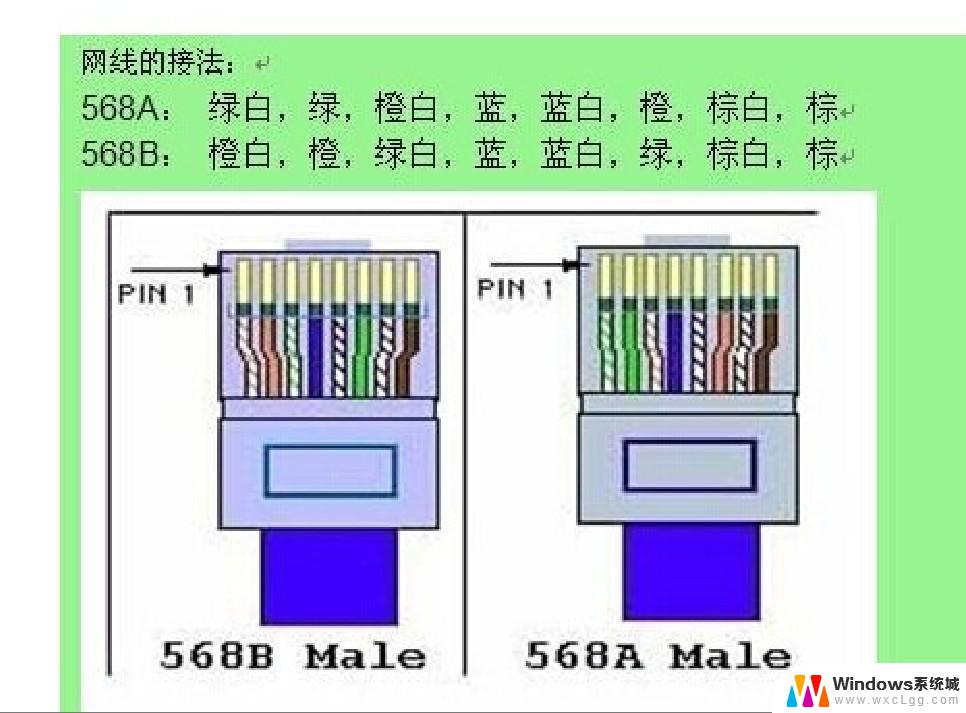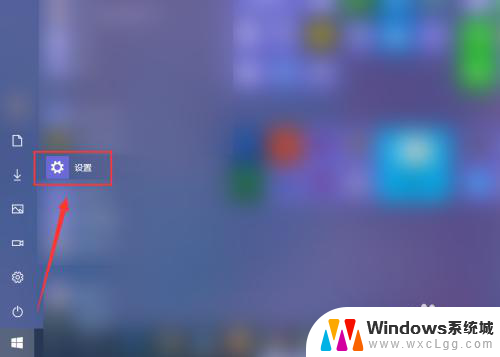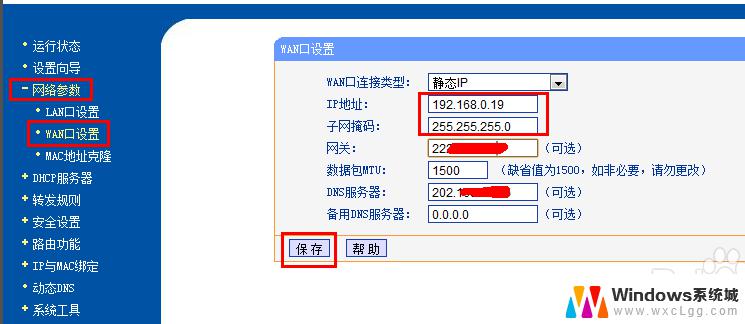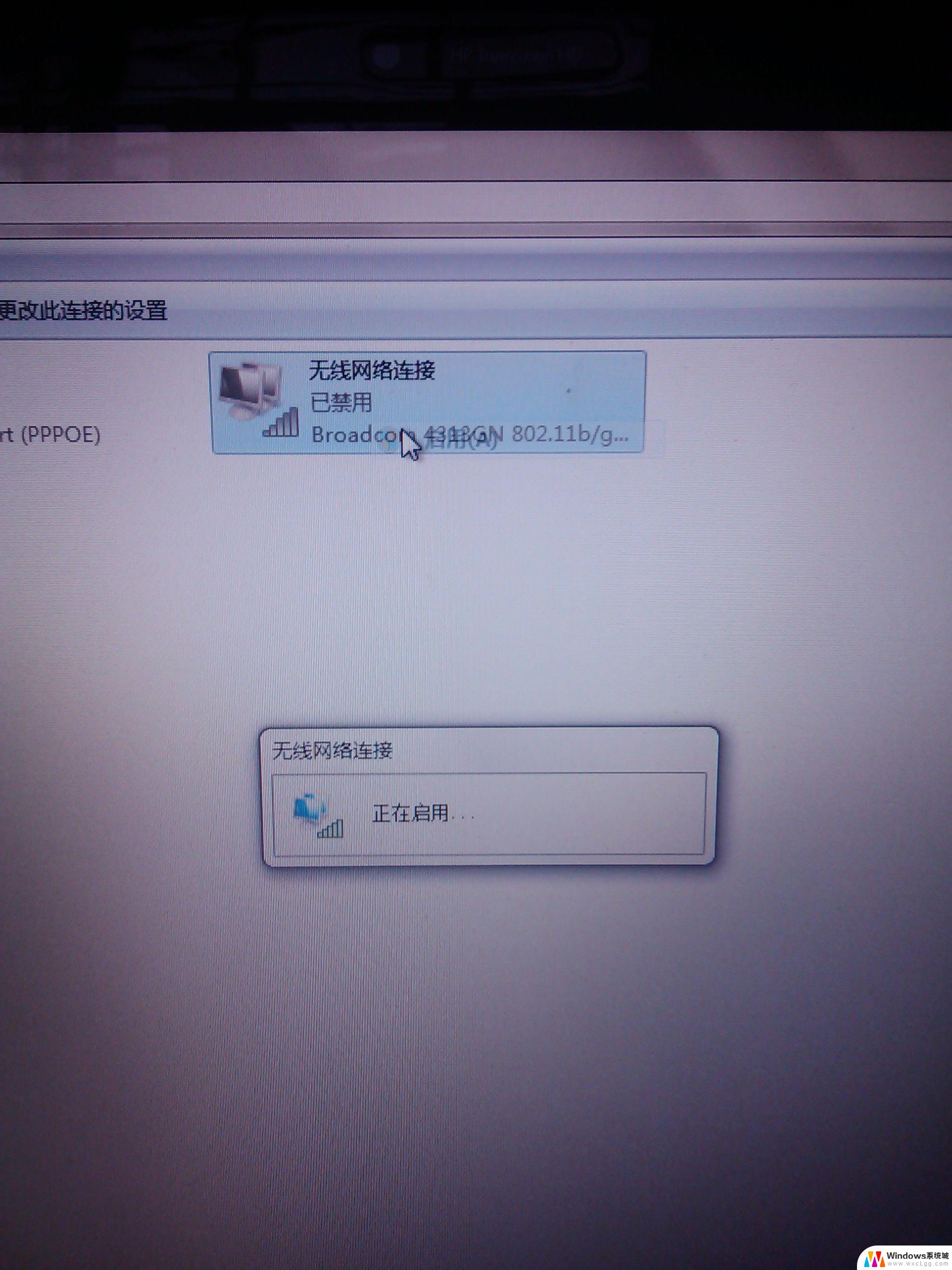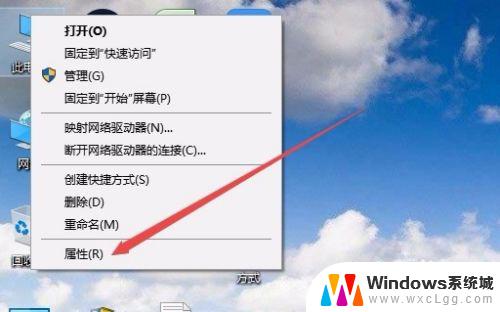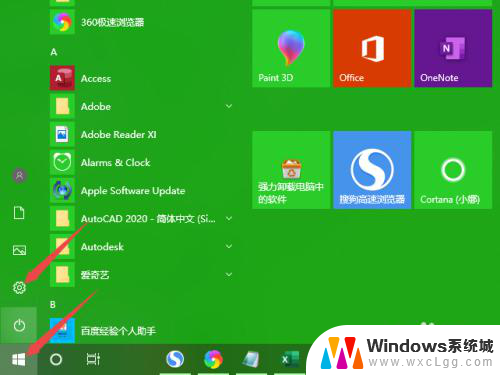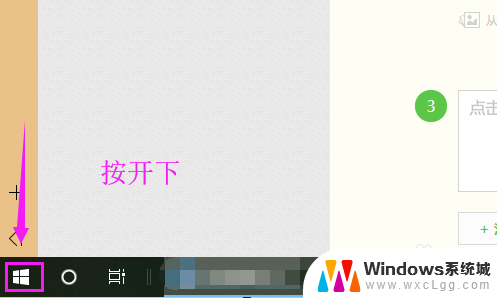笔记本电脑win10插了网线显示未连接 win10插网线无法上网怎么解决
当我们使用笔记本电脑连接网络时,有时候会遇到win10插了网线却显示未连接的情况,这种问题通常是由于网络设置或硬件问题引起的。如果win10插网线后无法上网,我们可以尝试重新插拔网线、重启路由器、更新网络驱动程序或检查网络设置等方法来解决这个问题。希望以上方法能帮助您顺利解决win10插网线无法上网的困扰。
笔记本电脑win10插了网线显示未连接
原因一: 排除线路和其他线路故障
有时可能是路由或宽带无法接入互联网,或者路由长时间打开容易崩溃。
解决方案: 检查下路由水晶头、光猫、网线是否接触不良或网线是否损坏,重新拔掉所有线路。等待几分钟,再插上电源,然后通过手机连接WiFi,测试网络是否正常。如果仍然失败,您可以尝试重置路由工厂设置。
原因二: 消除对网卡的损坏
网卡的损坏或丢失也会导致正常上网的失败。
解决方案: 尝试卸载网卡驱动程序并重新安装。具体步骤如下:
1、右键单击此计算机(我的计算机),然后单击管理或设备管理器。如下图所示:
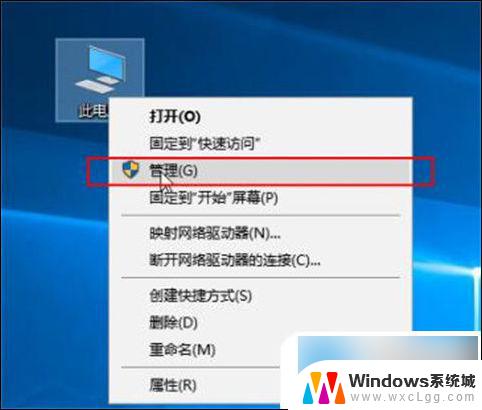
2、单击设备管理器,找到右侧的网络适配器并展开它。选择无线驱动程序,右键单击以卸载设备,如下所示:
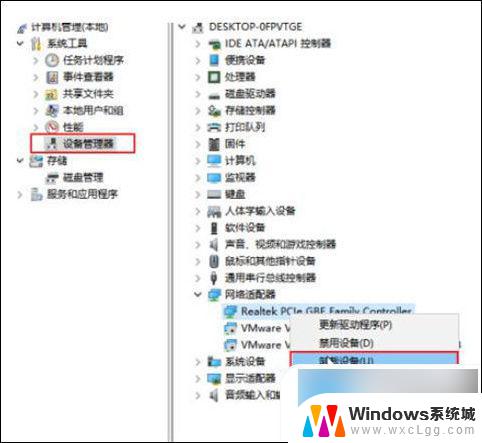
3、然后使用驱动程序Genie网卡或360驱动程序主机重新安装驱动程序。
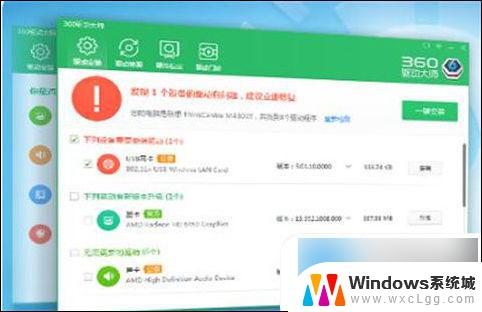
原因三: 属性设置
解决方案: 进行属性修改。具体步骤如下:
1、首先在桌面右键点击网络图标,打开网络和共享中心;
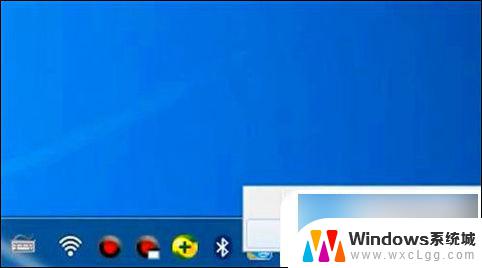
2、然后选择更改适配器设置,接着右键点击本地连接,选择属性;
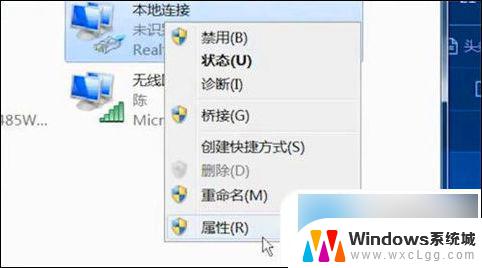
3、之后点击配置,选择高级栏,找到连接速度和双工模式;
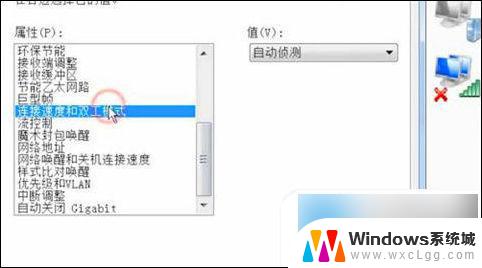
4、最后将自动侦测改为10M双工或半双工,这样电脑就能识别网络了。
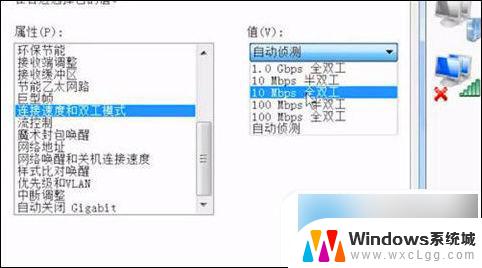
以上就是笔记本电脑win10插了网线显示未连接的全部内容,还有不懂得用户就可以根据小编的方法来操作吧,希望能够帮助到大家。